Se você substituiu seu antigo iPhone ou planeja fazê-lo escolhendo o iPhone 12, deve se familiarizar com seu funcionamento. Em comparação com os modelos anteriores, os modelos da série iPhone 12 mudaram levemente as funções, incluindo a captura de tela. Então, como você tira uma captura de tela no iPhone 12? Como fazer uma captura de tela no iPhone 12 Pro e Pro Max? É muito simples! Você encontrará a resposta em nosso artigo.

Se você é um dos novos proprietários do iPhone 12 , bem-vindo ao mundo do Face ID e ao sistema de navegação baseado em gestos do iPhone. Você não perderá o botão home no iPhone 12 Pro e no iPhone 12 Pro Max, a menos que queira fazer uma captura de tela. A falta de um botão home significa que o processo de captura de tela no iPhone 12 Pro é diferente de outros iPhones mais antigos. Se você já teve a chance de usar um iPhone X , iPhone XS ou mesmo o iPhone XR , não ficará surpreso com este processo. Já o iPhone 12 Pro e o iPhone 12 Pro Max não possuem um botão home. A Apple usa uma combinação diferente de botões de hardware no dispositivo para fazer capturas de tela.
Relacionado: iPhone 12 vs 12 mini
1. Pressione o botão lateral e o botão de aumentar o volume
Pressione os Botões Aumentar Volume e Laterais (anteriormente conhecidos como o botão Suspender / Despertar ) no iPhone 12 Pro ao mesmo tempo. Assim que você soltar o botão, uma captura de tela será feita.
2. Como fazer uma captura de tela em um iPhone 12 Pro ou iPhone 12 Pro Max usando Assistive Touch e Siri
Assistive Touch é uma ferramenta útil que dá acesso a alguns dos menus mais usados no iOS. Se você precisar ou quiser fazer uma captura de tela com um botão, poderá fazê-lo com o Assistive Touch.
Como ativar o toque assistivo?
1. Primeiro, vá para as configurações do seu iPhone 12.
2. Role para baixo, encontre a opção Acessibilidade e clique nela.
3. Agora, selecione a opção Toque.
4. A etapa final será ativar o recurso AssistiveTouch.
3. Personalize o menu de nível superior
1. Insira novamente as configurações do telefone.
2. Role para baixo, encontre a opção Acessibilidade e clique nela.
3. Agora, selecione a opção Toque novamente.
4. Clique em Personalizar menu de nível superior.
5. Selecione o ícone Personalizar.
6. Na lista disponível, escolha Captura de tela.
4. Faça uma captura de tela usando o Assistive Touch
Com a opção de captura de tela adicionada ao menu do Assistive Touch , podemos fazer uma captura de tela a qualquer momento com um único botão, tocando no botão Assistive Touch seguido do botão de captura de tela. Esta é outra solução que provavelmente irá encantar muitas pessoas.
1. Agora, graças à adição da opção de captura de tela no AssistiveTouch, você pode fazer uma captura de tela com um clique.
5. Faça uma captura de tela usando a Siri no iPhone 12, iPhone 12 Pro e Pro Max
1. Outra opção para fazer uma captura de tela com as mãos livres no iPhone 12 é usar o Siri. Basta invocar o Siri com o comando de voz Hey Siri ou manter pressionado o botão Liga / desliga.
Na parte inferior, você notará uma interface Siri simplificada, indicando que o assistente está ouvindo seus comandos. Peça ao Siri para fazer uma captura de tela e ele fará isso por você. Quando a captura de tela for tirada, você verá uma prévia no canto esquerdo inferior.
Você também pode pedir ao Siri para abrir o aplicativo Fotos, que o levará a um menu de fotos adicionadas recentemente.
6. Como visualizar as capturas de tela feitas no iPhone 12 Pro e no iPhone 12 Pro Max
Todas as capturas de tela que você tirou podem ser encontradas no álbum Capturas de tela no aplicativo Fotos. Assim como o álbum com Selfie, por exemplo, ele é criado automaticamente. Cada captura de tela que você fizer será adicionada automaticamente a este álbum. Você também os encontrará em sua biblioteca.
Veja também nosso vídeo que mostra como fazer uma captura de tela no iPhone 12 Pro Max.
Siga-nos

Desbloqueando a essência da elegância: Aroncloset redefine a beleza na Arábia Saudita
Na vibrante tapeçaria da paisagem cultural da Arábia Saudita, a beleza não é apenas uma forma de arte, mas uma tradição acalentada, transmitida de geração em geração. Dos aromas antigos do oud ao fascínio moderno das fragrâncias de grife, a beleza na Arábia Saudita é uma celebração da herança e da inovação. Em meio a esse rico mosaico, Aroncloset surge como um farol de sofisticação, oferecendo uma gama requintada de perfumes e maquiagens que ressoam com a essência da elegância.

O que é EID? Explorando o mundo dos eSIMs
Esqueça a confusão com pequenos cartões SIM! Os eSIMs estão aqui, oferecendo uma maneira conveniente de conectar seus dispositivos. Mas o que é um EID e por que isso é importante?

Como criar um aplicativo móvel do zero?
Embarcar na jornada para criar seu próprio aplicativo pode ser estimulante e assustador. Se você deseja criar um aplicativo para Android ou iOS, compreender os fundamentos do design de aplicativos e o uso de um construtor de aplicativos são primeiros passos essenciais. Este guia abrangente tem como objetivo simplificar o processo de desenvolvimento de aplicativos móveis, oferecendo insights sobre várias plataformas de desenvolvimento de aplicativos que ajudam você a construir seu aplicativo sem codificação. Desde a conceituação da sua ideia até a escolha das ferramentas certas, abordamos estratégias essenciais para tornar seu aplicativo bem-sucedido em dispositivos móveis.
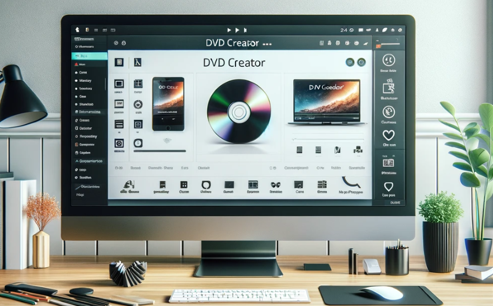
Os 3 principais softwares criadores de DVD para Windows e Mac
Na era digital, encontrar a maneira mais eficiente de gravar arquivos de vídeo ou imagem em DVDs tornou-se uma necessidade. Se você deseja preservar memórias preciosas ou criar backups de seus filmes favoritos, é fundamental encontrar o software criador de DVD certo. Neste artigo, exploraremos os 3 principais softwares criadores de DVD disponíveis para usuários de Windows e Mac para ajudá-lo a escolher aquele que melhor atende às suas necessidades.

Como verificar as atividades recentes no seu telefone?
No nosso cenário digital interconectado, os smartphones tornaram-se extensões de nós mesmos. Eles servem a vários propósitos, desde comunicação e entretenimento até apoiar nosso trabalho. Mas você já pensou nas rotinas diárias do seu telefone? Talvez você esteja interessado em entender como seu tempo é alocado a cada dia ou em descobrir quais aplicativos dominam seu tempo de tela. Há também a preocupação válida de salvaguardar a segurança e a privacidade do seu mundo digital.

Monster Hunter agora GPS Spoofer grátis para iOS/Android não banido - iToolPaw iGPSGo
Monster Hunter Now é um jogo emocionante que cativou os corações de muitos jogadores ao redor do mundo. Com sua jogabilidade envolvente e gráficos impressionantes, não é de admirar que os jogadores estejam sempre em busca de maneiras de aprimorar sua experiência de jogo. Uma maneira de fazer isso é usar um falsificador de GPS, que permite aos jogadores caçar monstros do lado de fora sem se mover fisicamente. Neste artigo, exploraremos as opções disponíveis gratuitamente para spoofers de GPS Monster Hunter Now para iOS e Android e discutiremos se você será banido ou não por usá-los.

Quantos eSIMs podem ser usados no iPhone?
Você deseja agilizar sua experiência móvel com um eSIM para seu iPhone? O advento da tecnologia eSIM revolucionou a forma como nos conectamos, permitindo um uso mais integrado e eficiente de nossos dispositivos. Com um iPhone eSIM , você pode esquecer o incômodo dos cartões SIM físicos e aproveitar os benefícios de vários planos de rede em um único dispositivo. Mas quantos eSIMs um iPhone pode suportar? E como você adiciona um eSIM ao seu iPhone? Neste artigo, vamos nos aprofundar nos detalhes dos recursos do eSIM no seu iPhone SIM , fornecendo um guia passo a passo para a configuração. Continue lendo para desbloquear todo o potencial do seu iPhone com a tecnologia eSIM e aprender como aprimorar sua conectividade com facilidade.

Aplicativo verificador de informações IMEI
O momento esperado chegou! Após um período de expectativa, temos imenso orgulho em anunciar o lançamento do aplicativo IMEI Info Checker , marcando um momento crucial no acesso a informações ocultas de dispositivos móveis. No atual cenário digitalmente interligado, compreender as nuances do seu dispositivo é fundamental. Esta tão esperada revelação simplifica, sem dúvida, o acesso a informações ocultas sobre qualquer dispositivo móvel. Em breve disponível na App Store para iOS e na Play Store para Android , este aplicativo promete uma mudança transformadora na forma como os usuários interagem com os dados de seus dispositivos.
































